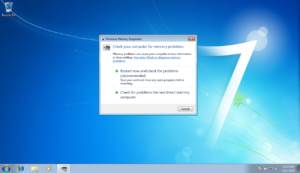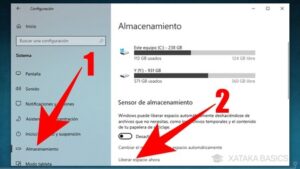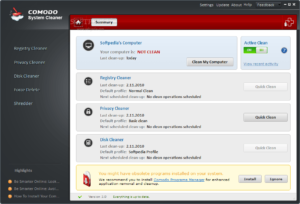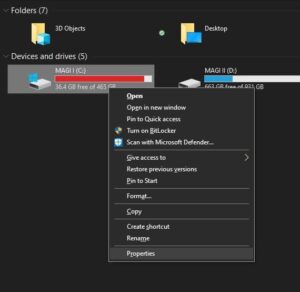Pasos para hacer tu propia película casera
Reúna todo el material visual que desee incluir en su película:
- Cintas de video (Sugerencia: cuando esté de vacaciones, obtenga muchos clips con todos bailando; va muy bien con la música más tarde …)
- Imágenes (cuanto mayor sea la resolución, mejor)
- Premios / certificados / cintas / fotos de trofeos
- Entradas de teatro
- Multas de tráfico por humor si lo desea (puede grabar su voz y explicar su versión de la historia e insertarla en iMovie con su imagen)
- Recibido de lugares especiales que visitaste
- Historias que usted o sus hijos escribieron
Digitalice cualquier material no digitalizado
- Si no tiene un escáner, son bastante baratos (acabamos de comprar un escáner / impresora / fotocopiadora por $ 30 a la venta en Wally World)
- Kinkos o una tienda de copias local (sí, incluso WalMart) pueden escanear elementos que puede almacenar en una unidad flash (500M o más), CD o descargar de la web
- Almacene en una carpeta de películas especial creada para ese proyecto especial en su computadora (asegúrese de tener suficiente espacio para almacenar Y trabajar con él; iMovie le dirá cuánto necesita si se agota)
- Consejo: 10 Gig almacena aproximadamente una hora de video y audio sin editar
Edite todas sus imágenes fijas / escaneos en iphoto y / o en la imprenta
- Haga doble clic en las imágenes deseadas en iphoto y use las herramientas de edición para eliminar los ojos rojos, mejorar las fotos / imágenes oscuras, crear bordes borrosos, retocar partes de las imágenes, etc.
- En la imprenta, puede realizar bordes especiales, bordes suaves, collages a partir de múltiples imágenes, diferentes fondos, líneas decorativas y bordes, reducir ojos rojos, eliminar imperfecciones faciales, reducir imperfecciones ojos de animales, eliminar rayones, etc.
Abra iMovie en su computadora Mac
- Consejo: en mi opinión, iMovie 6 es mejor que las versiones posteriores; todavía tienen varias peculiaridades que resolver y necesitas un disco duro enorme para que funcione.
- Conecte su videocámara a su computadora con un Firewire (USB si es necesario, pero Firewire tiene mejor calidad)
- Mire sus videos en su computadora desde su videocámara e importe los clips de su elección
- Importe cualquier otra imagen fija que haya recopilado de su carpeta de películas especiales a la sección de medios / fotos de iMovie
- Arrastre y suelte todos los videoclips e imágenes que desee en la parte de la línea de tiempo en iMovie en el orden que desee
- Recorte los clips de video a las partes seleccionadas que desee en el visor de línea de tiempo haciendo clic en el clip y seleccionando el clip de video dividido en el cabezal de reproducción (o Apple y la tecla T) en los puntos que desea recortar
Agregue transiciones, Ken Burns, capítulos y títulos si lo desea
- Haga clic en la imagen / clip al que desea agregar transiciones o título y seleccione el botón editar, luego transiciones o títulos y desplácese por las diferentes opciones hasta que tenga lo que desea y presione Agregar
- Haga clic en la imagen fija que desea agregar. de cada imagen
- Continúe con su película hasta el final
- Agrega al menos un título inicial y final
- Consejo: mantenga las mismas transiciones a lo largo de la película para mantener la coherencia (la disolución cruzada es lo mejor)
- Sugerencia: asegúrese de tener todos los videos e imágenes que desee antes que agregue música y sonido!
- Agregue marcadores de capítulo haciendo clic en el clip / fotograma en el que desea que comience el marcador de capítulo y seleccionando marcadores / agregando marcador de capítulo (también puede mostrarlos seleccionando el botón de marcador de capítulo)
Agregar musica
- Mire sus imágenes y videos y decida qué canciones serían adecuadas
- Consejo: canciones de verano de Google, música de vacaciones, música deportiva, etc. para el tipo de música que desea (www.stillreminiscing.com también tiene una lista de ideas musicales)
- Consejo: iLife tiene una gran variedad de música de fondo (seleccione efectos de sonido multimedia / audio / iLife y desplácese hasta encontrar lo que desea)
- Si desea que su película se mueva con la música, puede ver las ondas sonoras en el clip de audio y recortar las imágenes fijas en los puntos donde cambia el ritmo; se necesita tiempo y paciencia, ¡así que prepare una taza de café!
- Consejo: asegúrese de que su película esté dentro de los 20 minutos si desea compartirla con otras personas, no más de eso y la gente comienza a aburrirse y distraerse.
Exportar a iDVD
- Haga clic en Compartir / iDVD
- La película se abrirá en iDVD
- Si tiene metraje adicional sin editar y sin editar que desea incluir, puede hacer clic en medios / películas y seleccionar la película que desea agregar desde un menú de características adicionales.
- También puede agregar una presentación de diapositivas a su menú que crea en iphoto como un álbum seleccionando «% 2B» en la esquina inferior izquierda y arrastrando y soltando fotos en él.
- iDVD ha predefinido la música que reproduce con cada tema, pero puede cambiarlo a su propio clip de sonido desde cualquiera de sus películas, clips de sonido o música de iTunes.
Grabe su DVD
- Cuando esté satisfecho con su proyecto, haga clic en Archivo / Grabar DVD … inserte un DVD en blanco y ¡listo! ¡Tú mismo tienes una película!
- Colóquelo en un estuche de DVD para mantenerlo seguro cuando haya terminado; ¡incluso puede imprimir en DVD imprimibles en estos días y obtener estuches elegantes para agregar clase!
- Consejo: Es enorme– en lugar de simplemente grabar directamente en un disco, seleccione «guardar como imagen de disco» y tómese el tiempo (me toma 3 horas grabar una película editada de 20 minutos) para grabar una imagen en su disco duro. De esta manera, si hay un problema en la grabación, no es necesario que comience de nuevo y también verifica cada disco para que no tenga que mirarlo para ver si funciona.